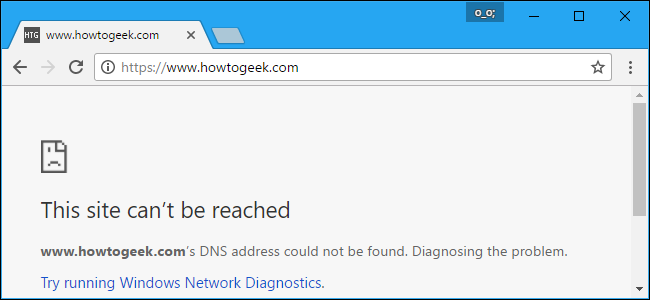
Nada desaparece por completo de Internet. Ya sea que una página web haya estado inactiva durante unos minutos o algunos años, existen algunas formas de ver su contenido de todos modos.
Opción uno: caché de Google
Google y otros motores de búsqueda descargan y guardan copias de las páginas web que indexan. si una página web está inactiva, puede ver fácilmente la copia más reciente almacenada en caché por Google.
Si está intentando acceder a una página web desde la búsqueda de Google, es fácil acceder a la copia en caché. Simplemente haga clic en el botón Atrás en su navegador web cuando la página web no se cargue. Haga clic en la flecha a la derecha de la dirección de la página web y haga clic en «En caché» para ver la copia anterior.
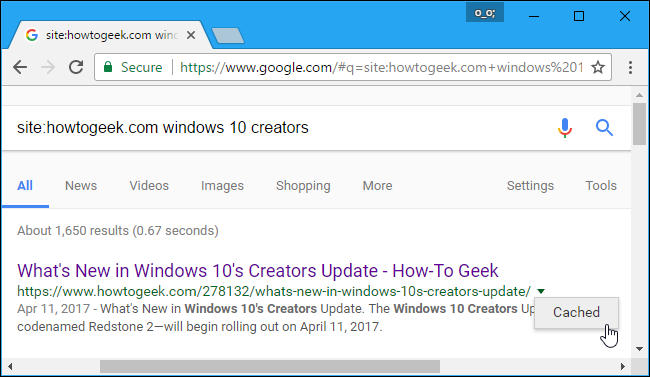
Si la página parece tardar mucho en cargarse, puede hacer clic en el enlace «Versión de solo texto» en la parte superior de la página almacenada en caché. La página web se cargará instantáneamente, pero no verá ninguna imagen. Esto es necesario cuando el servidor del sitio web está inactivo y su navegador no puede cargar las imágenes de la página web.
También verá la fecha y la hora en que Google creó esta copia en caché que se muestra en la parte superior de la página.
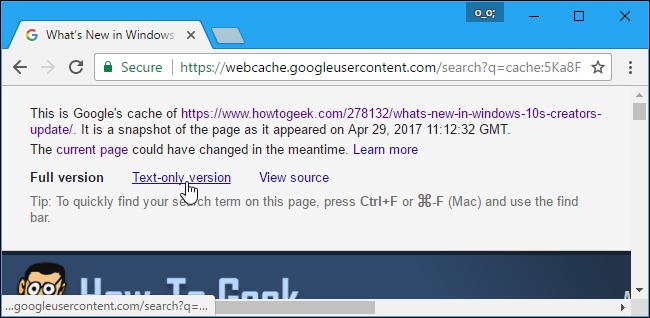
También hay una forma rápida de ver la copia en caché de Google de cualquier página web sin pasar primero por la búsqueda de Google.
Simplemente ingrese la siguiente dirección en su barra de direcciones, reemplazándola example.com/page.htmpor la dirección completa de la página web que desea ver.
http://webcache.googleusercontent.com/search?q=cache:example.com/page.htm
Asegúrese de omitir “http: //” o “https: //” desde el inicio de la dirección de la página web si hace esto. Entonces, si quisiera ver la copia en caché de https://www.howtogeek.com/226280/how-to-take-screenshots-in-windows-10/, escribiría:
http://webcache.googleusercontent.com/search?q=cache:www.howtogeek.com/226280/how-to-take-screenshots-in-windows-10/

Si bien aquí nos centramos en Google Cache porque la mayoría de la gente usa Google, el motor de búsqueda Bing de Microsoft tiene su propia característica similar. Si usa Bing, puede hacer clic en la flecha hacia abajo a la derecha de una dirección y hacer clic en «Página en caché» para ver una copia de la caché de Bing.
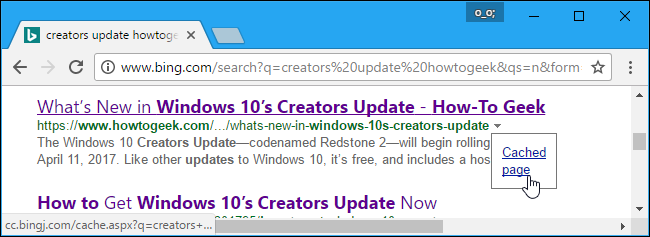
Opción dos: la Wayback Machine
Wayback Machine de Internet Archive también le permite ver copias más antiguas de una página web. Donde Google Cache solo le ofrece una copia en caché única y más reciente, Wayback Machine ofrece múltiples versiones anteriores de una página web que se remontan mucho más atrás, para que pueda ver cómo era una página web hace años.
Para usar Wayback Machine, dirígete a la página de Wayback Machine . Ingrese la dirección completa de la página web que desea ver en el cuadro y haga clic en «Examinar historial». Por ejemplo, puede copiar y pegar esta dirección desde la barra de direcciones de su navegador si una página web no se carga.
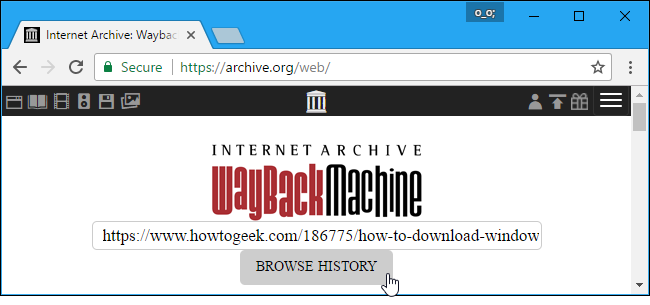
Si solo desea ver la copia en caché más reciente de una página web, puede hacer clic en la fecha en la parte superior de la página de archivo.
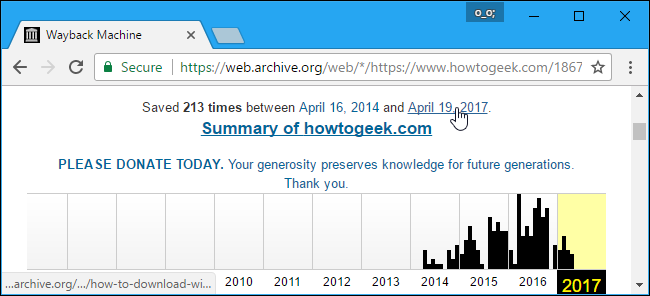
Si desea una copia anterior, puede seleccionar un año y hacer clic en una fecha en el calendario para ver la página web como apareció en esa fecha.
Puede hacer clic en los enlaces que aparecen en la página después de que se cargue para ver otras páginas web tal como aparecieron en esa fecha. Esta herramienta le permite navegar por sitios web completos que han desaparecido o han cambiado drásticamente.
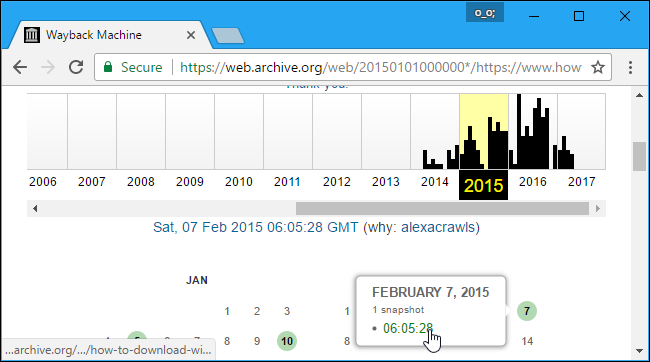
Es posible que también haya oído hablar de CoralCDN en el pasado. CoralCDN fue particularmente útil para ver copias en caché de páginas web que se cayeron debido a un alto tráfico repentino. Sin embargo, CoralCDN ahora está cerrado . Sin embargo, las dos herramientas anteriores deberían llevarlo bastante lejos.